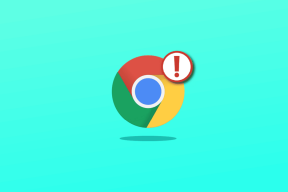כיצד להשתמש בכלי בדיקת הפרטיות החדש של גוגל
Miscellanea / / February 12, 2022
לגוגל יש הרבה רעש בימים אלה בכל הנוגע לדאגות לפרטיות. ובצדק. יש לזה הרבה של הנתונים האישיים שלך ו אם תמונות Google שיצאו לאחרונה הן אינדיקציה כלשהי, אין להם תוכניות להאט.
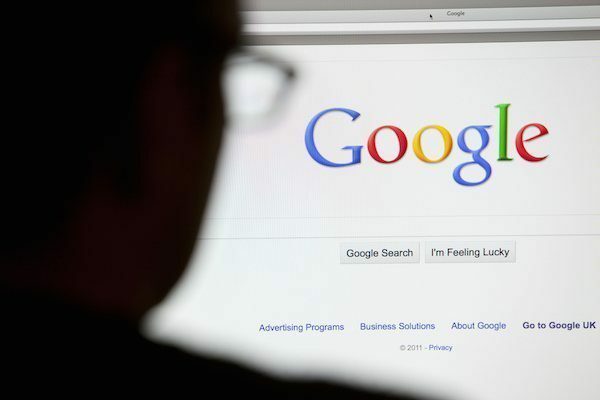
אבל יש חדשות טובות. גוגל לפחות מנסה להיות שקוף לגבי הנושא הזה. במקום לקבור הגדרות שמאפשרות לך לבטל את הסכמתך לכמה מהעוקבים המטורפים יותר, הם עכשיו שמים הרבה מהם בראש ובמרכז (לא הכל כמובן, אחרי הכל זה גוגל).
גוגל פרסמה חדש לגמרי החשבונות שלי עמוד (מושלם עם Material Design Goodness) שבו אתה יכול לפקח על כל מה שקשור לחשבון שלך. חלק זה כולל גם שני כלי בדיקה: בדיקת פרטיות ו בדיקת אבטחה.
במבט ראשון, כלי בדיקת הפרטיות עשוי להיראות פשוט. זה רק תהליך צעד אחר צעד עם בוררים להפעלה או כיבוי של תכונות, נכון? שגוי. יש חלונות קופצים, דפי עזרה לקריאה, דפי אישור להתחמק וכתיבת יחסי ציבור חכמה של גוגל לקריאה.
אז לטובת הכלל, יצרנו את ההליכה הזו (כן, כמו ההליכים האלה במשחק שאתה מסתכל למעלה בכל פעם שאתה תקוע במשימה ב-GTA) כדי לעזור לך. בואו נתחיל.
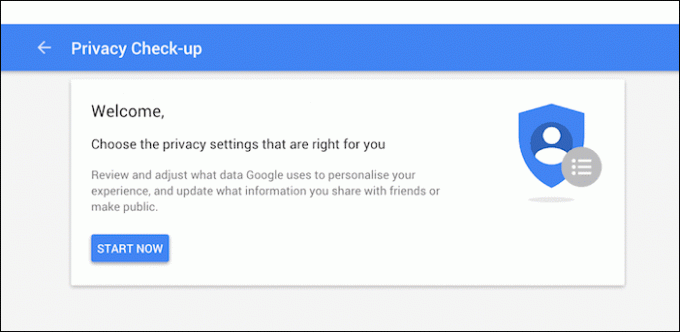
1. בחר את המידע על פרופיל Google+ שאתה משתף עם אחרים
הצג את כרטיסיות הפרופיל הבאות למבקרים:
ראשית, נעבור מה העולם, החברים שלך או לא, נראה מתי הם נוחתים בדף Google+ שלך (אם אי פעם).ל-Google+ יש כרטיסיות מיוחדות לדפי פרופיל וכאן אתה יכול להשבית תמונות, סרטוני יוטיוב, +1 ו ביקורות. כאשר כולם כבויים, אף זר באינטרנט לא יכול לגשת לכל התמונות, הסרטונים, סימוני 1+ או הביקורות שלך בחנות Play.
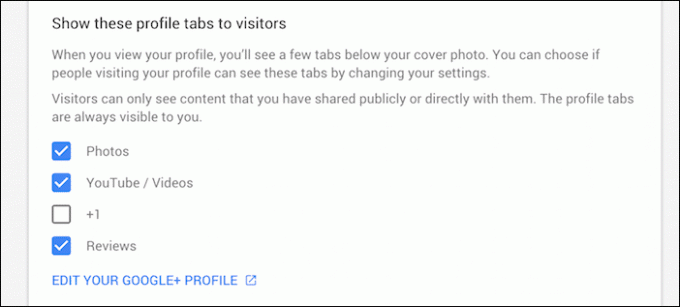
אם כבר מדברים על Google+, הרשת החברתית מאפשרת לך להסתיר כל דבר מלבד השם, תמונת הפרופיל ותמונת השער שלך מאנשים זרים.
קהילות Google+: אם אינך רוצה שהעולם יידע על קהילות Google+ המוזרות בהן אתה מעורב, בטל את סימון האפשרות הזו.
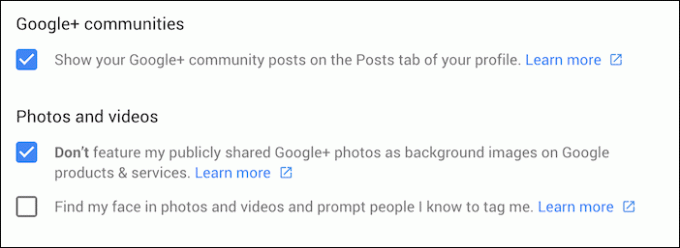
תמונות וסרטונים: האפשרות הראשונה מונעת מגוגל להשתמש שלך תמונות ששותפו בפומבי בכל אחד מהשירותים של גוגל. כרגע, כולל רקע עבור Chromecast ו-Google Fiber, אבל מחר זה עשוי להשתנות.
באפשרות השנייה, אתה יכול להחליף את זה של גוגל מצא את הפנים שלי תכונה. תכונה זו מאפשרת לך ולאנשים אחרים לתייג את הפנים שלך בתמונות וכשזה קורה, גוגל יוצרת עבורך מפת פנים. זה משמש לאחר מכן לזיהוי מושכל של כל התמונות שבהן אתה נמצא.
המלצות משותפות: זהו אחד חשוב והשם והפנים שלך יכולים להגיע למקום שאולי לא תרצה - מודעות. וגוגל יודע את זה, כי השבתה המלצות משותפות הוא תהליך בן 4 שלבים.
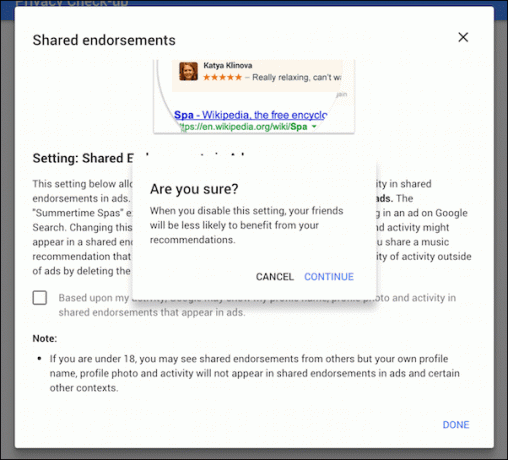
ראשית, לחץ על ערוך את ההמלצות המשותפות שלך לַחְצָן. יופיע חלון קופץ המתאר את המשמעות של התהליך ותראה דוגמאות לאופן שבו ביקורות וסימוני 1+ שלך ששותפו בפומבי יכולים להגיע למודעות. גלול מטה ולחץ על תיבת הסימון. זה יציג חלון נוסף כדי לוודא שאתה יודע מה אתה עושה. נְקִישָׁה לְהַמשִׁיך ולבסוף, בוצע.
2. עזרו לאנשים להתחבר אליכם

כאן תראה את מספר הטלפון הראשי המחובר לחשבון Google שלך. הגדרה זו פירושה שכאשר מישהו כְּבָר מספר הטלפון שלך, הם יכולים לחפש אותך בקלות ב-Hangouts או ב-Google+. אם אינך משתף את מספר הטלפון שלך עם אף אחד, ההגדרה הזו לא אמורה להשפיע עליך. תופעת לוואי של השארת תכונה זו משמעה שאם מישהו נתקל במספר הטלפון שלך, הוא יכול לקשר אותו אליך בקלות.
3. נהל את מה שאתה משתף ב-YouTube
מכאן אתה יכול להשבית כמה של פעילות הצפייה שלך ב-YouTube משותף עם החברים שלך והעולם. אתה יכול לבחור לשמור את כל הסרטונים שאהבת, הפלייליסטים השמורים והמנויים שלך פרטיים מהחברים והעוקבים שלך.

אם מדברים על ערוץ היוטיוב שלך, אתה יכול לבחור לפרסם בעדכון כשאתה מוסיף סרטון חדש לפלייליסט ציבורי, כשאתה אוהב סרטון או כשאתה נרשם לערוץ.
4. התאם אישית את חוויית Google שלך
אוקי חבר'ה, זה העניין הגדול. האפשרויות שתבחר כאן יקבעו בדיוק איזה מידע גוגל תקבל, מאחסנת, משתמשת ומשתפת (עם צדדים שלישיים או עם האינטרנט).
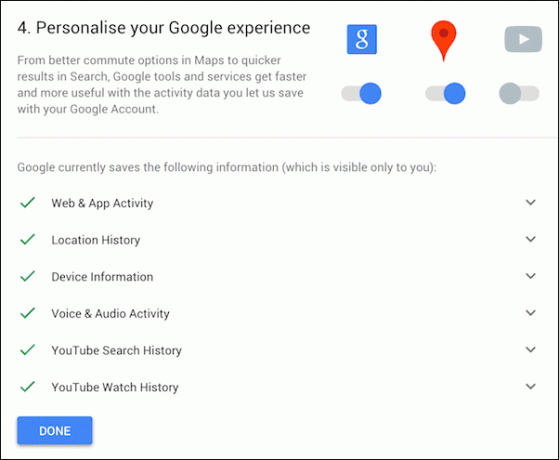
פעילות אינטרנט ואפליקציות:אם אתה משתמש כבד בגוגל, כנראה שלא כדאי להשבית את האפשרות הזו. אפשרות זו מאפשרת ל-Google לשמור היסטוריה של כל החיפושים שלך כמו גם כל מה שאתה גולש בכל המכשירים עם Chrome. כן, זה הרבה מידע, אבל זה אותו מידע שמביא תוצאות חיפוש טובות יותר בכרום, עדכונים מאתרים ונושאים ב-Google Now ועוד.
היסטוריית מיקומים:אתה מוזמן להשבית ולמחוק זה כי זה לא ישפיע באופן משמעותי על האופן שבו אתה משתמש במפות כדי לנווט. תכונות כמו עדכוני תנועה וניווט יעבדו מצוין. הדבר היחיד שיהיה שונה הוא שגוגל לא תשמור את כל נתוני המיקום שהיא עוקבת אחריה מטלפון האנדרואיד שלך (שזה בדרך כלל כל הזמן).
מידע על המכשיר: הגדרות מידע על המכשיר שומרות תיעוד של כל המכשירים שאיתם אתה משתמש בשירותי Google. אם תלחץ על ניהול פעילות לחצן, תועבר לדף שיציג היסטוריה יומית של כל המכשירים המחוברים שלך.
פעילות קול ואודיו: כאשר אתה משתמש בחיפוש הקולי של Google Now או ה אוקיי גוגל פונקציונליותy, הקול שלך מוקלט ומשמש לשיפור השירות. אתה יכול לכבות את אפשרות ההקלטה הזו, אבל אז לא תהיה לך גישה ל-תמיד אוקיי גוגל תכונה.
היסטוריית חיפושים ב-YouTube: זה פשוט מספיק, אתה יכול למנוע מגוגל לשמור היסטוריה של החיפושים שלך ביוטיוב.
היסטוריית הצפייה ב-YouTube: ליוטיוב יש א צפו בהיסטוריה תכונה שבה אתה מקבל רשימה של כל סרטון שראית אי פעם. אפשרות זו מאפשרת לך לכבות אותה.
5. הפוך את המודעות לרלוונטיות יותר עבורך
הגדרה זו היא לא יותר מקיצור דרך לדף הגדרות מודעה מפורט שתמיד היה קיים. אבל לא משנה, הגעת עד הלום, בוא נראה את זה עד הסוף.
לאחר שתלחץ נהל את הגדרות המודעות שלך, תועברו לדף שנראה לא פשוט וגם לא עושה שימוש ב-Material Design. תראה שתי עמודות עבור מודעות בגוגל ו מודעות Google ברחבי האינטרנט. כאן תמצא מידע עליך המשמש למיקוד מודעות ספציפית על סמך תחומי העניין והדמוגרפיה שלך.
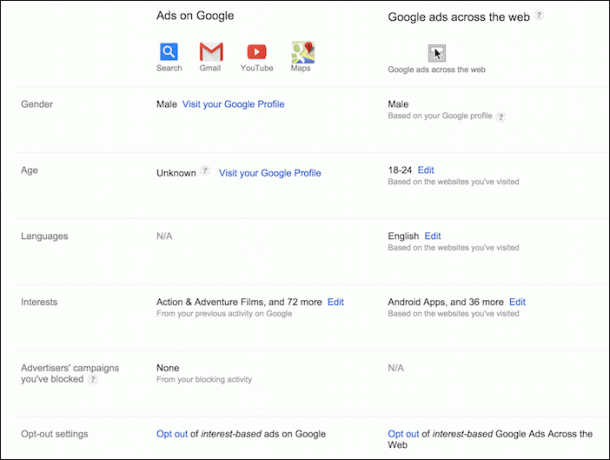
אם אתה רוצה שגוגל לא תעשה זאת ובמקום זאת רק תראה לך מודעות כלליות, תוכל ללחוץ על ביטול הסכמה קישור בכל אחת מהעמודות. כדי להיות ברור, זה לא ישבית את מודעות Google. אתה עדיין תראה אותם אבל עכשיו הם לא ישתמשו בנתונים האישיים שלך. כמו כן, אתה יכול למחוק נתונים כמו הגיל, המגדר ותחומי העניין שלך שיש ל-Google עבור מקרה השימוש הספציפי הזה.
איך הלך לך?
מה השבתת? וויתרת באמצע? שתפו אותנו בתגובות למטה.